Indien je een website aan het verhuizen bent, of hiervan een backup terug wil zetten, moet je in veel gevallen behalve een backup van de FTP data, ook een backup van de SQL database uploaden.
Een dergelijke backup is in de regel een .sql file. Deze upload je via PhpMyAdmin of SSH.
Een deel van onze klanten ervaart problemen met het uploaden van de database via PHPmyadmin,en voor deze klanten is het nodig dit via SSH te doen.
Eventueel kunnen wij dit voor je uitvoeren; neem hiervoor contact op met ons. Om je sneller te kunnen helpen upload je de backup alvast via FTP naar je hostingpakket, zoals beschreven in de stappen onder het kopje 'Database uploaden via SSH'.
Inloggegevens van de database
De inloggegevens voor PHPmyAdmin zijn de gegevens van je database. Je vind deze in het controlepaneel.
Als je geen toegang meer hebt tot je controlepaneel, neem dan het volgende artikel door: Login kwijt
Klik bovenin op Products & Services, en vervolgens in het menu aan de linkerkant op onder Hosting Solutions op Webhosting.
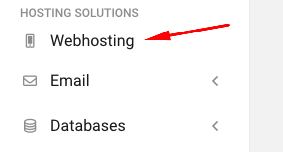
Selecteer op deze pagina het hostingpakket waarvan je de database-backup wilt maken.
In de overview pagina van het hostingpakket klik je op de betreffende database,
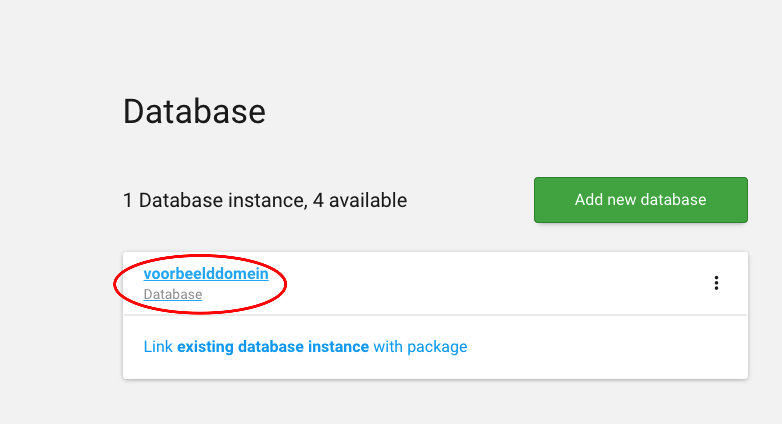
Op de volgende pagina vind de gebruiker en de hostnaam van de database. Ook pas je hier het wachtwoord van de gebruiker aan.
Om het wachtwoord aan te passen, klik je op het slotje naast de gebruikersnaam, waar op onderstaand screenshot een vierkant omheen staat.
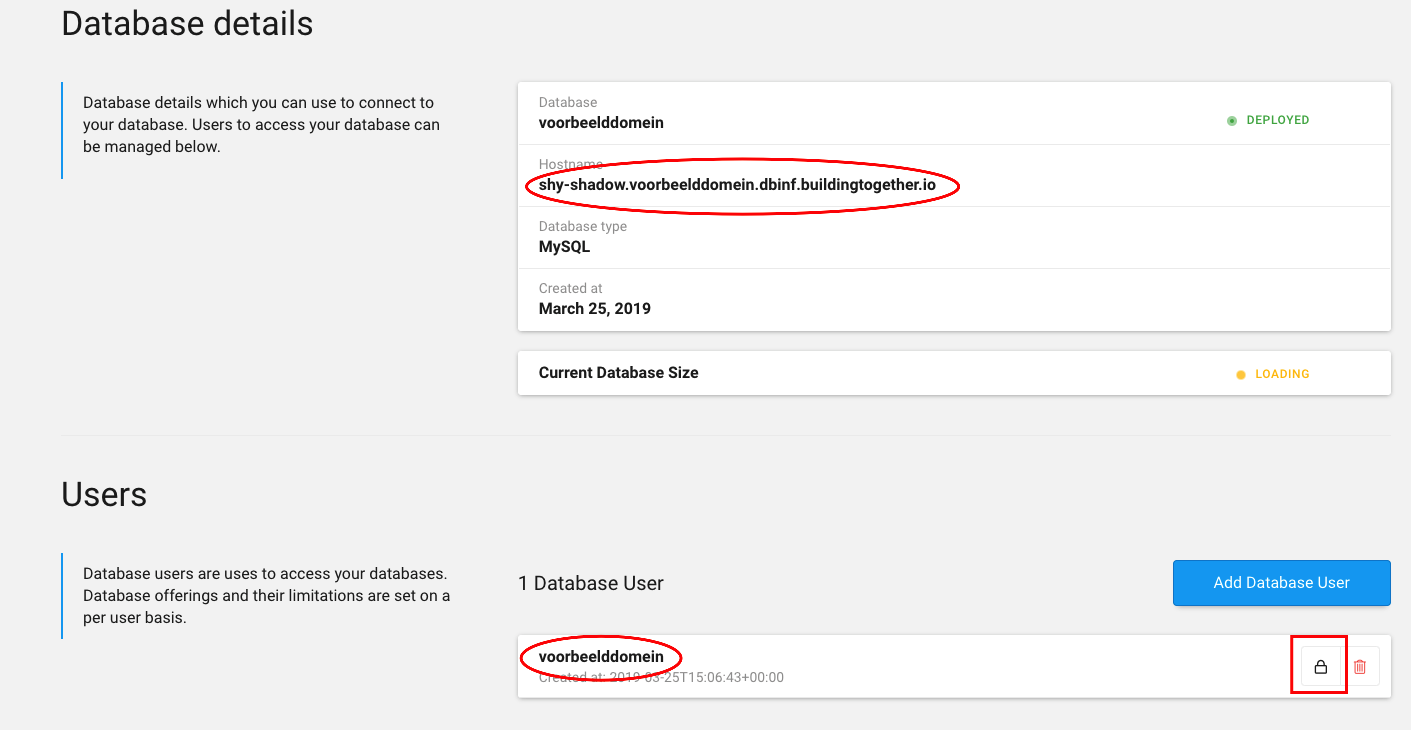
Inloggen bij PHPmyAdmin
Met deze gegevens log je in bij PHPmyAdmin. Klik hiervoor bij de overzichtspagina van je database op de knop bovenin met PHPmyAdmin.
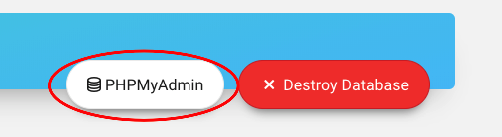
Je komt nu op het venster waar je de inloggegevens van de database nodig hebt.

Nadat je bent ingelogd, kom je bij PHPmyAdmin op de beheeromgeving van je database. Je klikt hier linksboven op de databasenaam waarin je de database wil importeren.
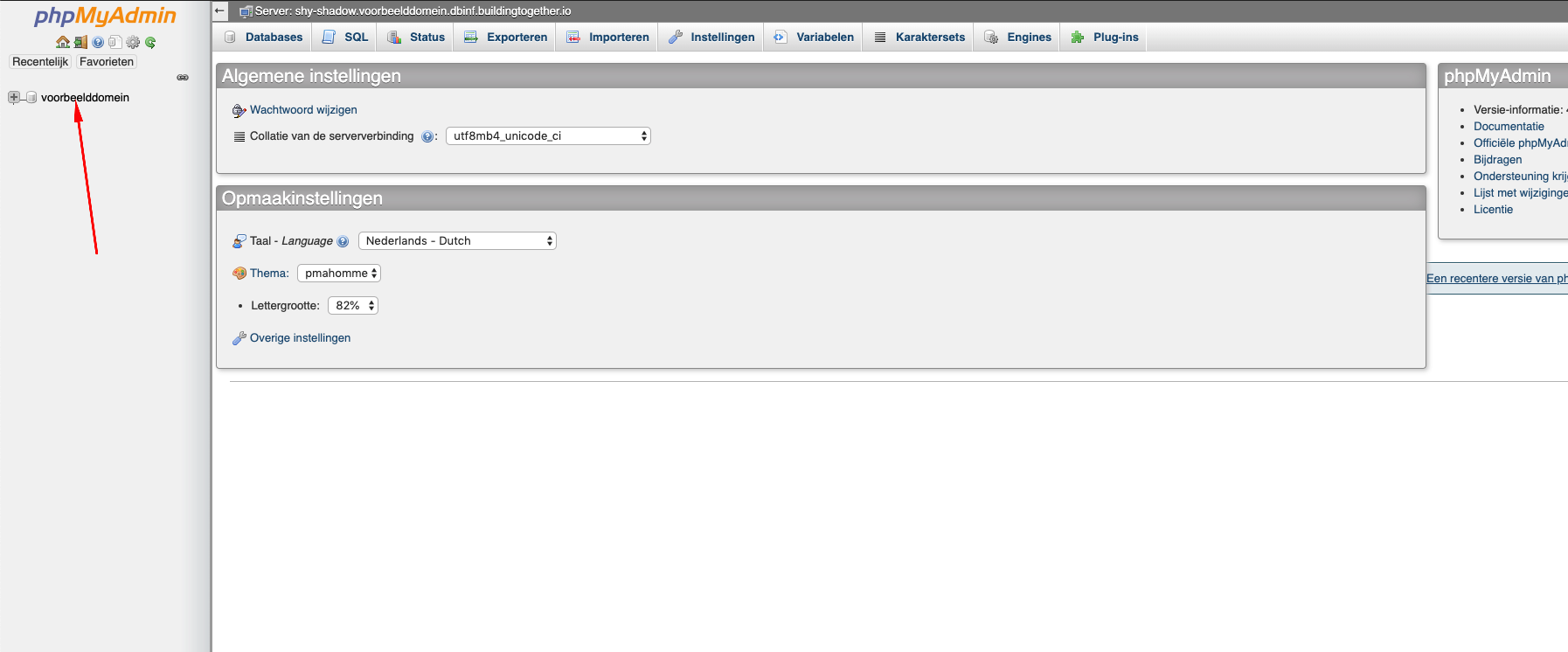
Bovenaan het scherm controleer je of je de database op de juiste wijze hebt geselecteerd.
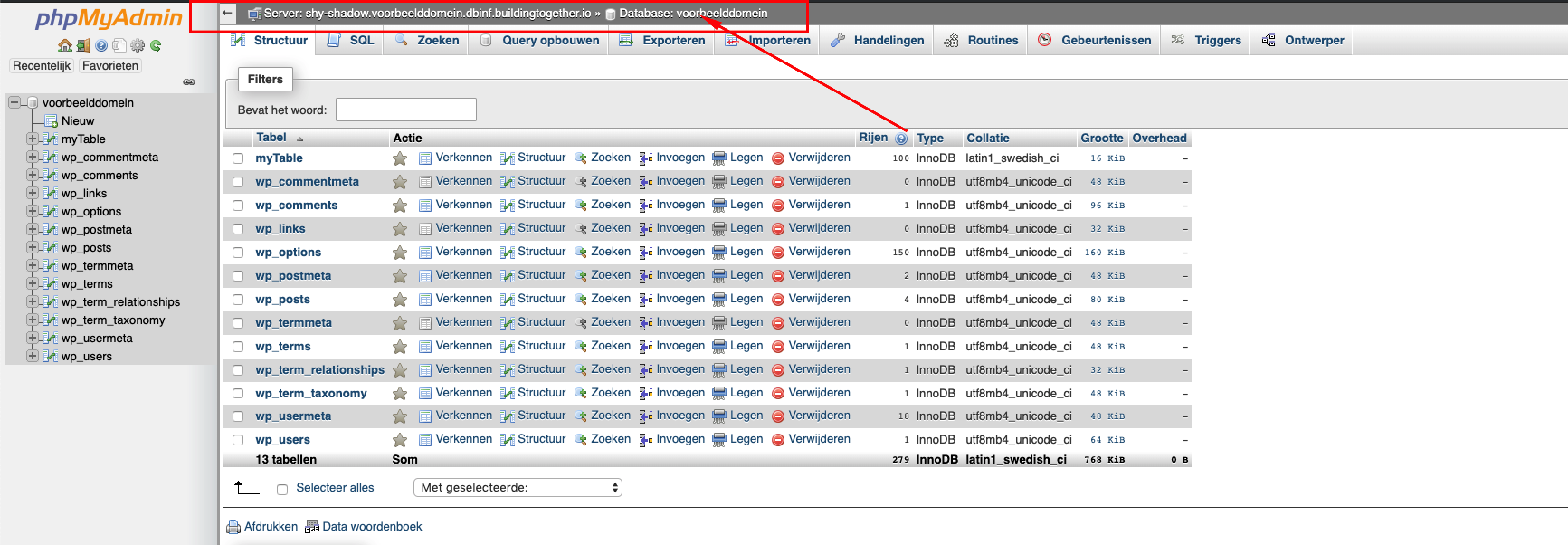
Wanneer dit het geval is, klik je bovenin op 'Importeren'.
Je beland dan op de volgende pagina. Hier plaats je het keuzebolletje bij de optie 'Browse your Computer', en klik vervolgens op de knop 'Bestand kiezen'. In de popup die opent, navigeer naar de locatie waar je de .sql backup op je lokale systeem hebt opgeslagen, en selecteer het bestand. Nadat je dit hebt gedaan, klik je onderaan de pagina op de knop 'Go'.
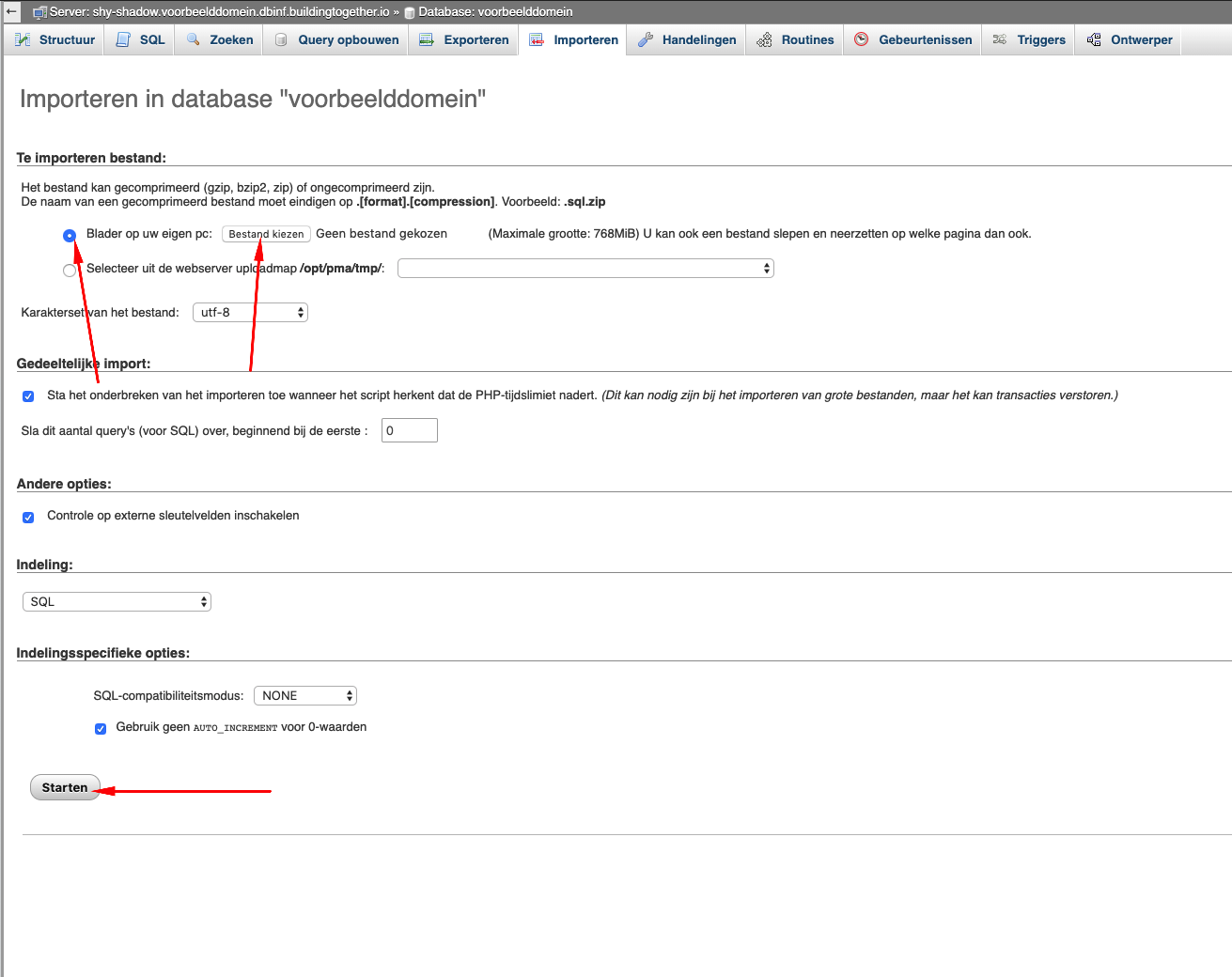
Het .sql bestand wordt nu geupload naar de server, en geïmporteerd in de geselecteerde database.
Database uploaden via SSH
Je kunt via SSH commando's op de server uitvoeren.
Het voordeel van het inladen via deze wijze is dat je niet tegen limitaties van je netwerk of andere limitaties aanloopt.
Om op deze wijze de backup in te laden moet je allereerst het .sql bestand uploaden naar je webruimte.
Je kunt het bestand op elke plek in je hostingpakket zetten, maar je moet wel onthouden waar je dit hebt geplaatst. We adviseren deze direct in de eerste map te zetten, dus naast de map 'domains'.
Voor meer informatie over het uploaden van bestanden leest je dit artikel.
Nadat je het bestand heeft geupload, maak je via SSH verbinding met je webruimte op de server.
Dit staat uitgebreid uitgelegd in het artikel SSH-verbinding maken.
Om de database te uploaden navigeer je via SSH naar de juiste map. Je bekijkt of je in dezelfde map als het bestand bent door het commando 'ls' uit te voeren.
Pak de volgende gegevens bij de hand:
- hostnaam (bijvoorbeeld
- gebruikersnaam
- wachtwoord
- databasenaam
- bestandsnaam van backup
Je voert nu via SSH het volgende commando in om de database te uploaden. Let op, er zit geen spatie tussen -h en de hostnaam, en -u en de gebruikersnaam. De blokhaken zijn ter illustratie, en moeten ook niet ingevuld worden.
mysql -h[hostnaam] -u[gebruikersnaam] -p databasenaam < bestandsnaam.sqlMet de gegevens uit het screenshot zou dit als volgt zijn:
mysql -hshy-shadow.voorbeelddomein.dbinf.buildingtogether.io -uvoorbeelddomein -p voorbeelddomein < bestandsnaam.sqlEr wordt nu gevraagd om het wachtwoord van je database. Wanneer je deze invult, start het proces van het inladen van de backup.
Was dit artikel nuttig?
Dat is fantastisch!
Hartelijk dank voor uw beoordeling
Sorry dat we u niet konden helpen
Hartelijk dank voor uw beoordeling
Feedback verzonden
We stellen uw moeite op prijs en zullen proberen het artikel te verbeteren